Power BI4月份的更新对整个产品进行了重大更新。此版本增加了基于DAX表达式定义视觉效果标题和按钮URL的功能。本月Power BI也新增了许多新的连接器,现在可以使用几种预览连接器,包括Power BI数据流和PDF连接器。数据准备也得到了一些重大更新,以及数据剖析和M智能感知的GA。
Power BI Desktop4月产品功能摘要
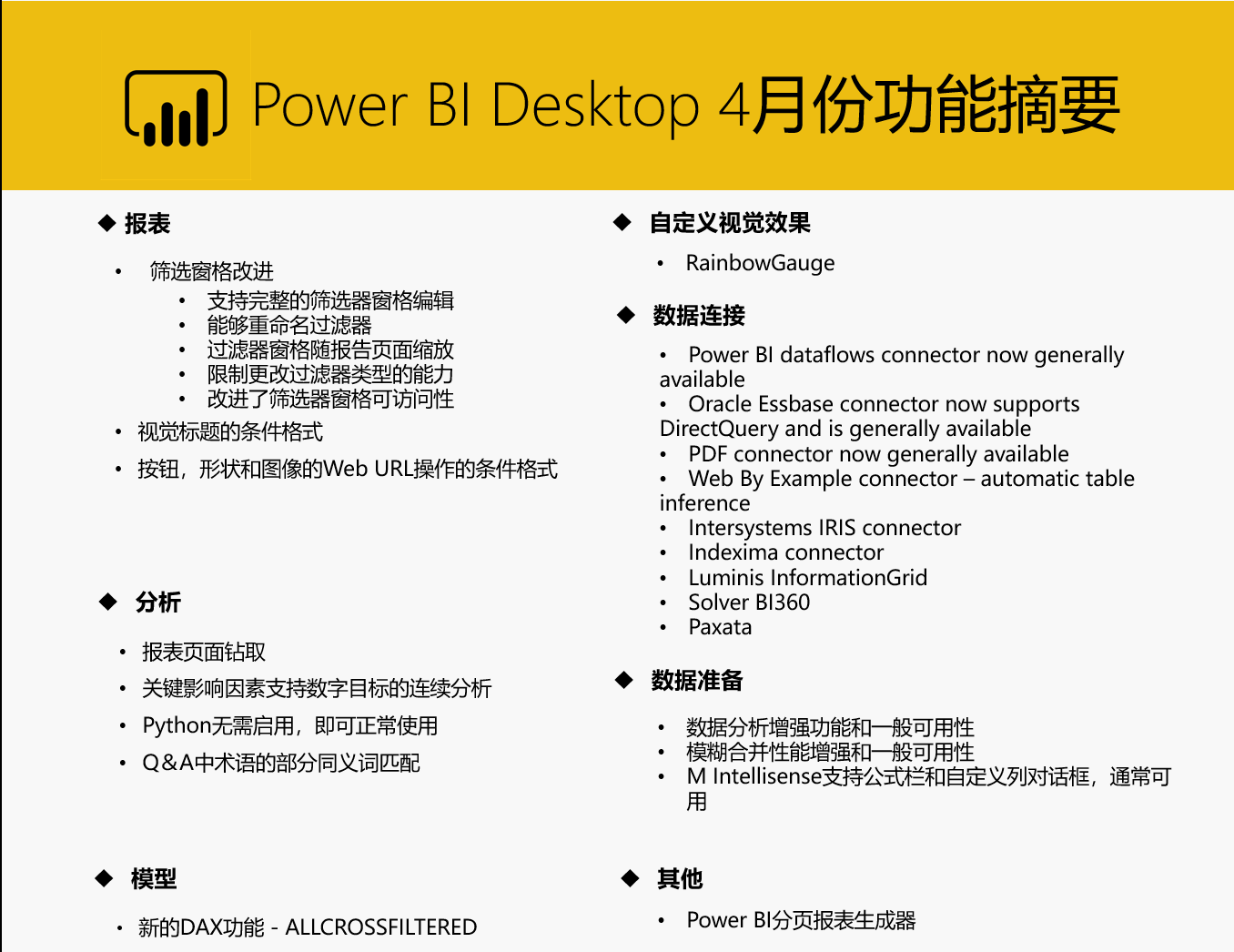
报告
筛选窗格改进
支持完整的筛选器窗格编辑
Power BI添加了对新过滤器窗格的编辑的支持。现在可以添加和删除要过滤的字段,或者更改过滤器状态,控制窗格和过滤器卡的可见性,以及在新过滤器窗格中锁定过滤器卡。
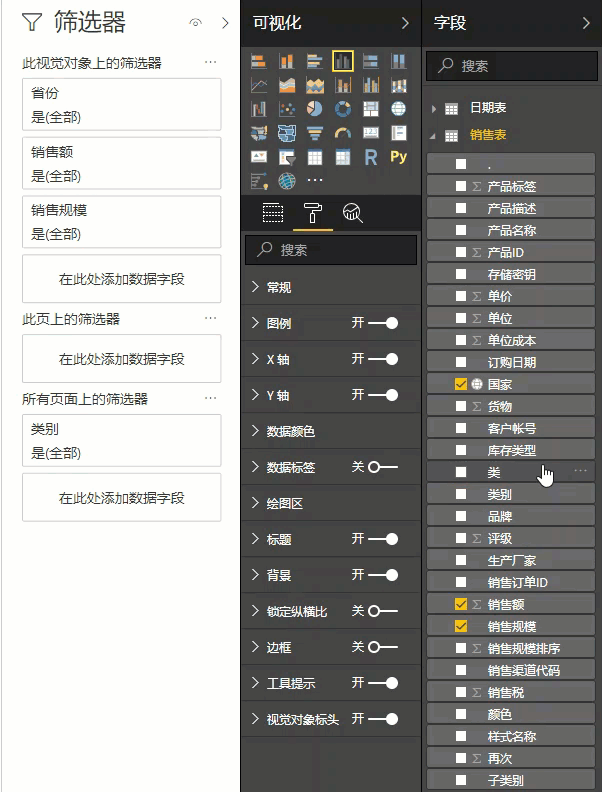
由于新的筛选器窗格具有完全编辑功能,因此当你在使用预览时,你在可视化窗格中,再也看不到旧的筛选器窗格。
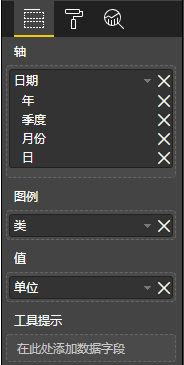
能够重命名过滤器
在编辑筛选器窗格时,你可以双击标题进行编辑。这会让用户更容易理解过滤的意义。
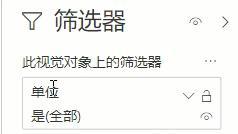
过滤器窗格随报告页面缩放
为了保持报表页面和筛选器窗格之间的比例,新筛选器窗格将与报表页面和视觉对象一起缩放。
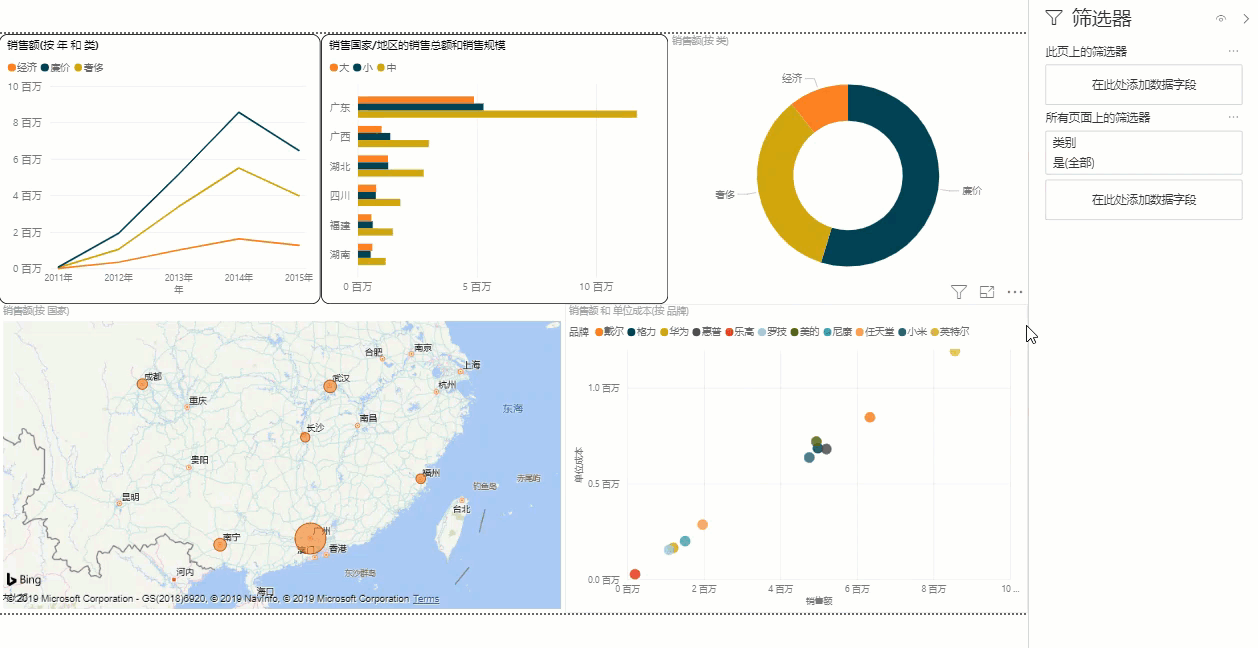
限制更改过滤器类型的能力
在报表设置的“筛选体验”部分下,你可以选择控制报表的使用者是否可以更改筛选器类型。通过此设置,你的报表在基本类型和高级类型的过滤器之间切换,将无法访问下拉列表。

改进了筛选器窗格可访问性
Power BI改进了新过滤器窗格的键盘导航。你可以选中筛选器窗格的每个部分,并使用键盘上的上下文键或Shift + F10打开上下文菜单。

视觉标题的条件格式
自Power BI的发布以来,你能够自定义视觉效果的标题,但它们始终是静态文本。

由于Power BI报表是交互式的,因此你可能希望你的标题是动态的并反映报表的当前状态。你可以使用条件格式对话框根据模型中的DAX表达式更改报表文本。
首先,你需要在模型中创建一个用于标题的字段。例如,这是一个表达式,它将根据视觉收到的产品品牌名称的过滤器上下文进行更改。需要注意的一点是,此字段需要格式化为文本。

然后通过右键单击属性窗格卡中的“标题文本”区域并选择“条件格式”来启动条件格式设置对话框。
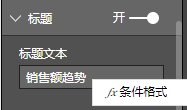
然后在对话框中,从模型中选择一个文本字段。这可以是列或度量。
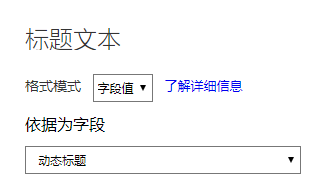
视觉标题将响应报表中的更改。
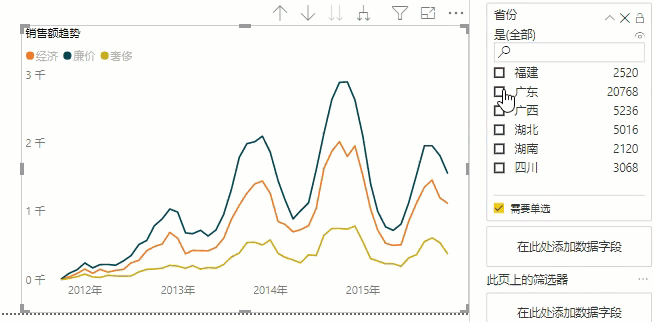
设置此类标题后,你可以通过单击 属性窗格中的fx按钮重新启动对话框, 或使用上下文菜单恢复为默认值。
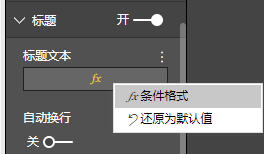
按钮,形状&图像Web URL操作的条件格式
你还可以使用相同的表达式绑定格式,来使按钮的URL动态化!它的设置方式与标题完全相同。如果你希望用户根据当前选择,导航到具有URL参数的其他网页,这将非常有用。
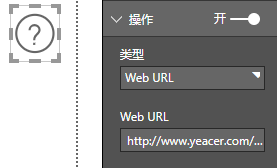
分析
跨报表钻取
Power BI正在扩展的钻取功能,该功能到目前为止仅在单个报表的页面之间工作,以及也引用给定工作空间中的其他报表。此功能的强大之处在于你无法轻松链接多个报表。
要设置此体验,你需要:
-
设置要从工作空间中的其他报表访问的钻取目标页面
-
允许报表选择查看报表之外的钻取页面
要设置钻取页面以便可以从工作区内的其他报表进行访问,你只需在可视化窗格的钻取部分中启用“跨报表”切换。
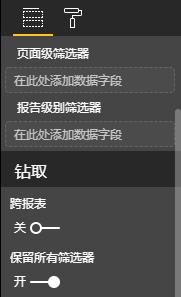
现在你需要做的就是为要指向该跨报表钻取页面的工作空间中的所有报表启用跨报表钻取设置。你可以在“选项”对话框的“当前文件”的“报表”设置中找到此设置。

完成后,任何报表都可以在其工作区或应用中查看跨报表钻取页面。如果视觉中的字段与目标页面上的钻取字段设置匹配,则右键单击报表中的可视化将显示另一个报表中的钻取页面。表名和列名的匹配需要相同,但不需要是相同的数据集。
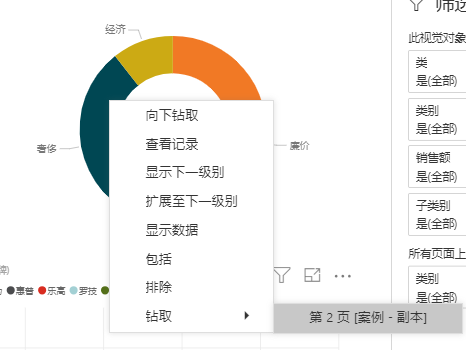

关键影响因素支持数字目标的联系分析
你可以将数字字段添加到字段栏中并运行连续分析并查找导致该字段增加或减少的关键影响因素。这适用于数字列(包括计算列),但尚不支持度量。
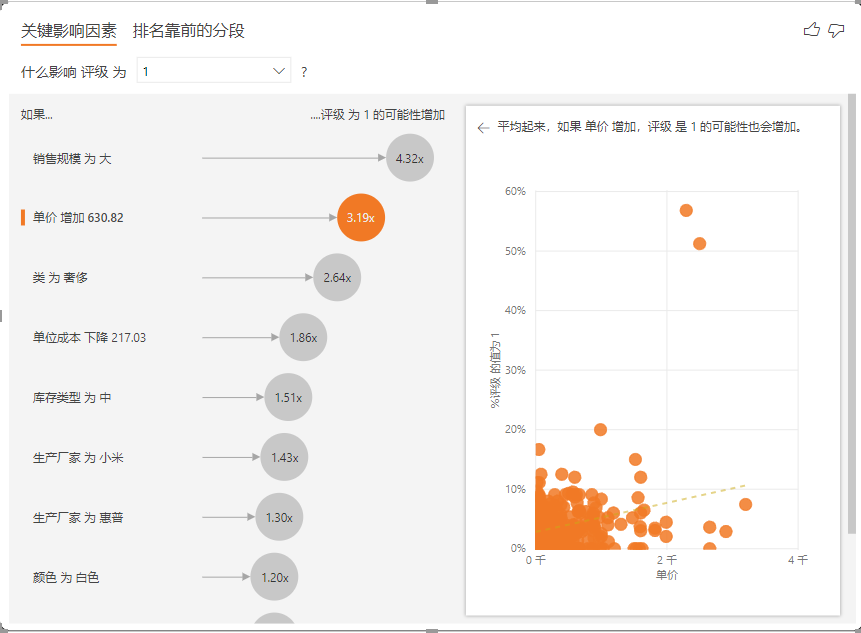
为了启用此分析,你需要在选择要分析的字段后明确将其打开。你可以通过转到格式化窗格的分析卡并将分析类型切换为连续而不是分类来完成此操作。

Python无需启用,即可正常使用
Python现在可以正常使用,可用于创建模型和视觉效果,而无需启用它。
Q&A 中术语的部分同义词匹配
使用问答时,你可以输入你只知道其中的一部分。具体来说,如果你输入的字或短语,属于字段或表的同义词的一部分,你将在建议列表中看到相关的同义词。
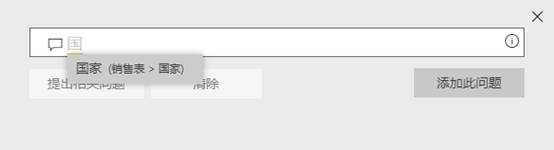
建模
新的DAX功能 - ALLCROSSFILTERED
Power BI本月又添加了另一个新的DAX功能,ALLCROSSFILTERED。此函数可用于跨直接或间接多对多关系从其他表中删除表上的过滤器。
自定义视觉效果
rainbowGauge
rainbowGauge合作伙伴开发的视觉报表作者创建了一个具有不同颜色的三态测量仪来表示每个阶段。你可以为视觉添加每个阶段的最小值,最大值,目标以及值和颜色。
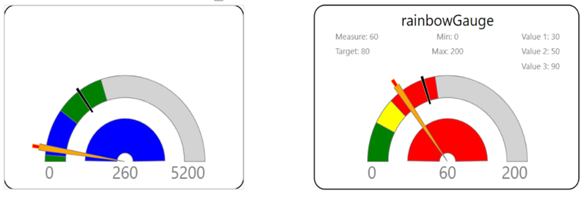
数据连接
-
Power BI dataflows connector now generally available
-
Oracle Essbase connector now supports DirectQuery and is generally available
-
PDF connector now generally available
-
Web By Example connector – automatic table inference
-
Intersystems IRIS connector
-
Indexima connector
-
Luminis InformationGrid
-
Solver BI360
-
Paxata
数据准备
数据分析增强功能和一般可用性
通过数据概要分析,你可以在Power Query Editor中轻松查找数据问题。除了内联列质量栏和值分布直方图之外,Power BI将在本月发布“ 列配置文件”窗格。此窗格为任何给定列提供更深入的分析功能,包括:
-
列统计信息 - 错误数,空值,有效值,重复值和唯一值。价值分配措施,如最低/最高/平均/中位数等。
-
列分布 - 内联值分布直方图的较大尺寸版本,还包括保留或删除值的功能,这将在查询中生成相应的“过滤行”步骤(“等于”/“不等于”过滤器)。

可以从“视图”选项卡控制每个数据概要分析元素的可见性。
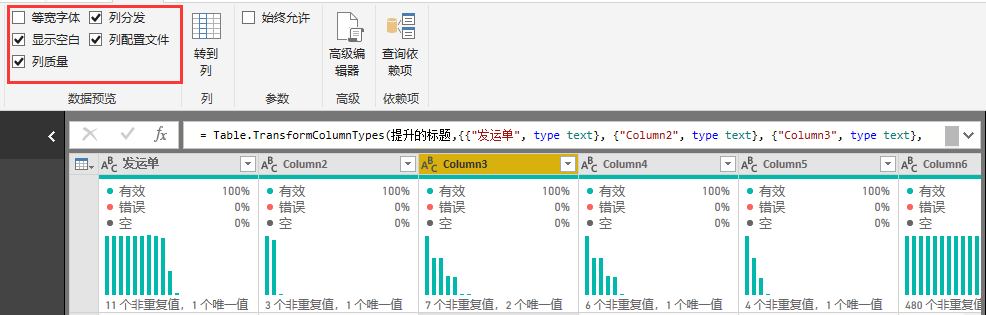
此区域最近引入的另一个功能是能够从基于预览的数据配置文件切换到在整个表格上应用配置文件。可以从Power Query Editor对话框左下角的状态栏修改此选项。
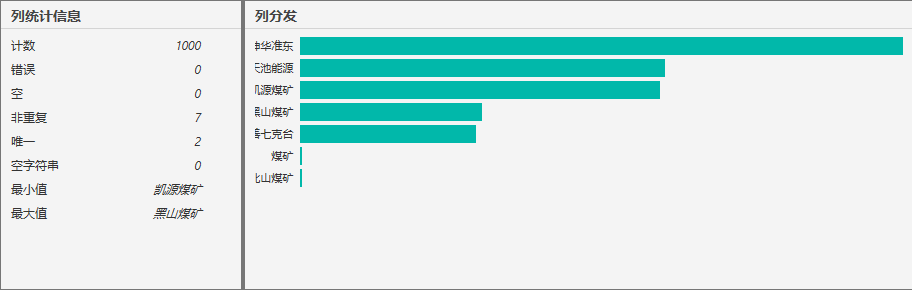
模糊合并性能增强和一般可用性
Fuzzy Merge是几个月前推出的另一项智能数据准备功能。模糊合并允许你在比较列时应用模糊匹配算法,并尝试在合并的表中查找匹配项。

此外,Power BI还对此转换进行了重要的性能优化,减少了加载时间以及整体CPU内存使用。你的里程可能会有所不同,但根据Power BI的内部基准测试,得知在某些情况下性能提升了60倍!
公示栏和自定义对话框中支持的M Intellisense 通常可用
在Power Query Editor中编写M代码时,M Intellisense为你提供了发现函数名称,函数参数,列名称和许多其他UI增强(行号,语法着色等)的无缝体验。
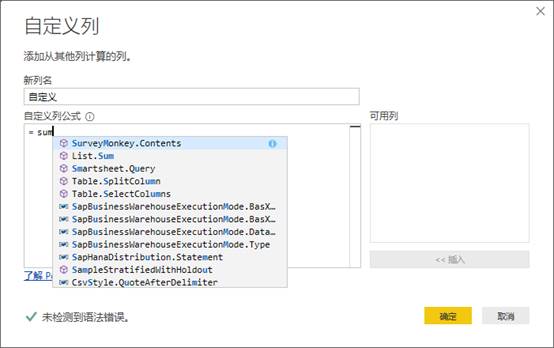
请注意,如果你希望禁用M Intellisense,你可以从“选项”对话框中执行此操作。
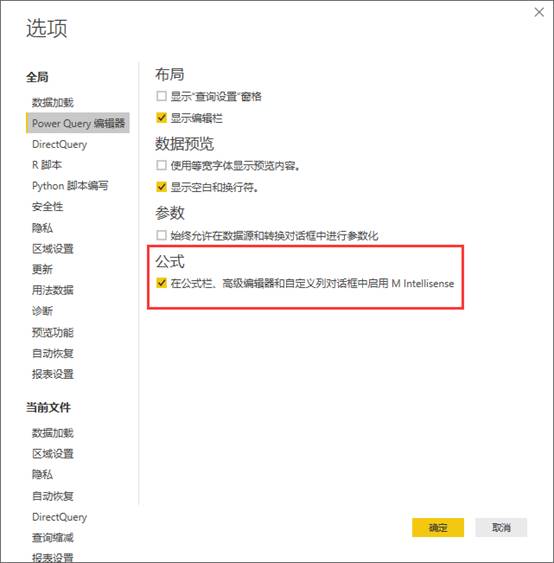
其他
Power BI分页报表生成器
上周五,微软宣布了Power BI Report Builder的初始版本,这是Power BI for Paginated Report创作的配套应用程序。这个应用程序将作为未来Power BI服务中分页报表的主要创作体验。
技术交流
1.Power BI免费下载:http://www.yeacer.com/
Microsoft Power BI Desktop中文最新版:下载地址
2.欢迎加入的Power BI技术群,目前正在学习阶段,有兴趣的朋友可以一起学习讨论。
Power Data技术交流群:702966126 (验证注明:博客园Power BI)
更多精彩内容请关注微信公众号:悦策PowerBI
如果您觉得阅读本文对您有帮助,请点一下“推荐”按钮,您的“推荐”将是我最大的写作动力!欢迎各位转载,作者博客:https://www.cnblogs.com/yeacer/